CAD对多出来的线条怎么修剪?
溜溜自学 室内设计 2023-03-17 浏览:516
大家好,我是小溜,使用CAD进行绘制图形,一些图形在绘制的时候需要借助其他图形的协助,之后再通过修建线条来解决,那么CAD对多出来的线条怎么修剪呢?其实很简单,小溜这就来分享方法。
工具/软件
硬件型号:小新Air14
系统版本:Windows7
所需软件:CAD2017
方法/步骤
第1步
在桌面上找到CAD软件,打开软件。
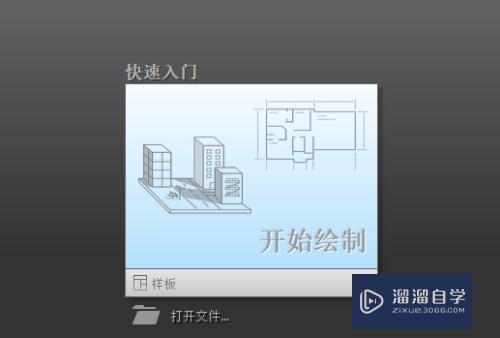
第2步
比如画几个圆,想要他们相交部分的花瓣形状。找到画圆的选项,如下图所示。
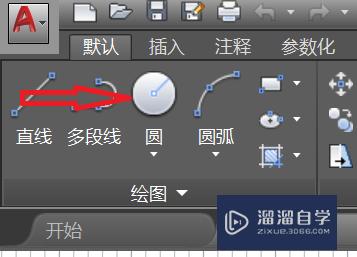
第3步
画出几个相交的圆,如下图所示。
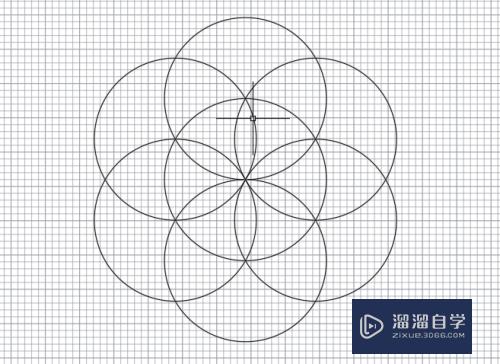
第4步
在上方工具栏找到剪切选项,如图所示。
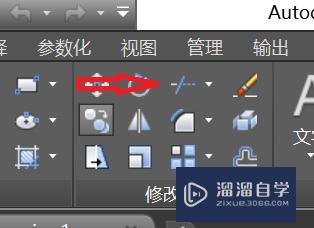
第5步
选中中间的圆作为参考对象,然后右击。
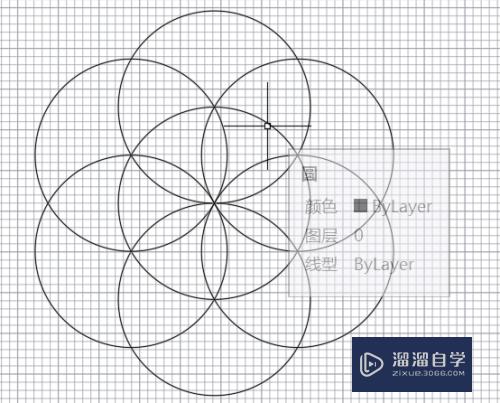
第6步
此时即可选择需要剪切的部分,剪好后如下图所示。
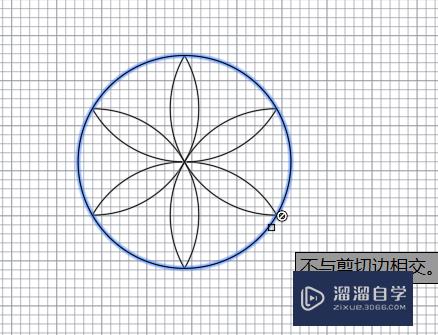
注意/提示
以上“CAD对多出来的线条怎么修剪?”的内容小溜就介绍到这里,希望小溜今天分享的内容能够帮助小伙伴们解决问题。想要深入了解CAD操作,点击这里可以观看更多。
相关文章
距结束 06 天 00 : 27 : 27
距结束 01 天 12 : 27 : 27
首页










